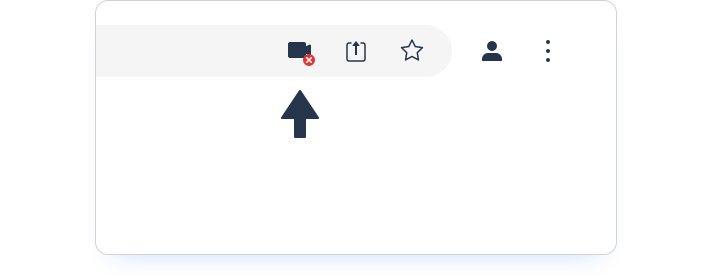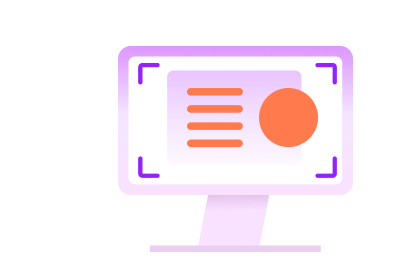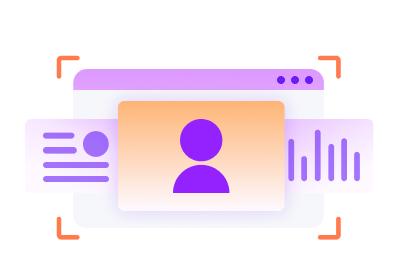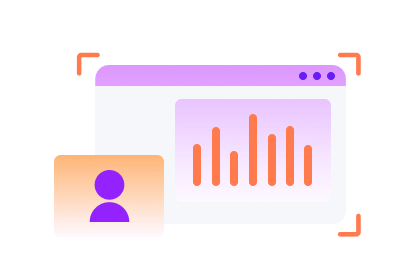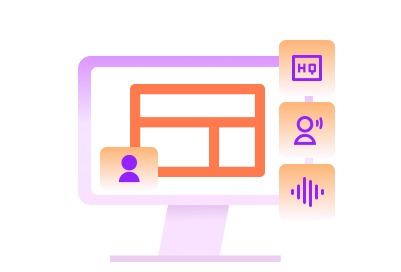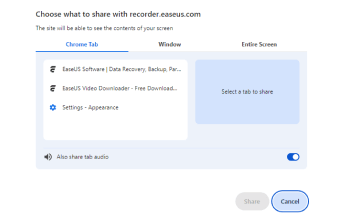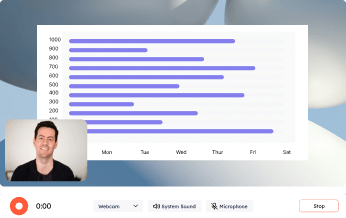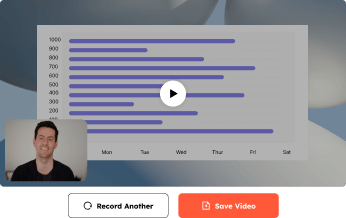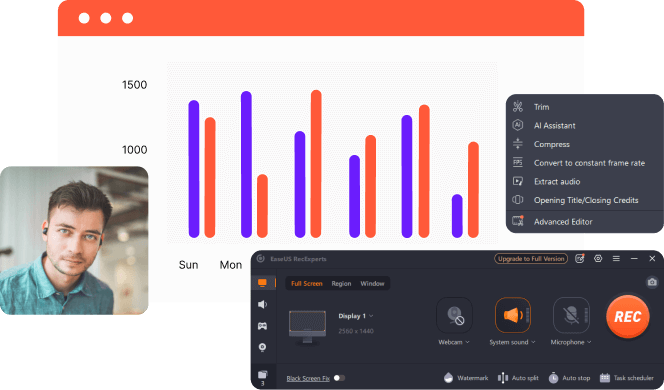Bester Online-Bildschirmrekorder für mehrere Aufnahmeaufgaben
Dieser einfache und schnelle Online-Bildschirmrekorder bietet alle Funktionen, um Bildschirm, Audio und Webcam in hoher Qualität ohne Wasserzeichen und Verzögerung kostenlos aufzunehmen. Kein Download, keine Installation, keine Anmeldung und keine Plugins erforderlich. Kompatibel mit Windows-PC, Mac, iPhone und Android-Geräten.
Bildschirmaufnahme
Nehmen Sie alle Aktivitäten auf Ihrem Computer-Desktop oder in Ihrem Browser auf. Zeichnen Sie Tabs, Fenster oder den gesamten Bildschirm mit oder ohne Ton auf.
Fensteraufzeichnung
Konzentrieren Sie sich auf die Aufzeichnung eines bestimmten Fensters einer Anwendung oder eines Softwareprogramms und nicht auf den gesamten Bildschirm. Dadurch werden Ablenkungen minimiert und die Aufmerksamkeit des Publikums ausschließlich auf den relevanten Inhalt gelenkt.
Webcam-Aufzeichnung
Nehmen Sie Bildschirm und Kamera gleichzeitig mit anpassbaren virtuellen Hintergründen auf. Erstellen Sie Videos für Präsentationen, Gameplay, Bewerbungen, Reaktionen und mehr.
Audioaufnahme
Nehmen Sie interne und externe Audiodaten ohne Qualitätsverlust auf. Erfassen Sie mit einfachen Klicks Sounds vom System, aus Anwendungen und vom Mikrofon.
![]() RecExperts ist der beste Bildschirmrekorder, den ich je benutzt habe. Er bietet viele Optionen, von der Aufnahme meiner Lieblingsvideos bis hin zu wichtigen Meetings, und erfüllt stets alle meine Anforderungen. Nicht verpassen!
RecExperts ist der beste Bildschirmrekorder, den ich je benutzt habe. Er bietet viele Optionen, von der Aufnahme meiner Lieblingsvideos bis hin zu wichtigen Meetings, und erfüllt stets alle meine Anforderungen. Nicht verpassen!![]() Mit EaseUS RecExperts muss ich mir keine manuellen Notizen mehr machen. Ich kann alle meine Online-Meetings und Video-Chats automatisch aufzeichnen und muss mir die Aufzeichnungen nur noch ansehen, um mich an alle wichtigen Punkte zu erinnern.
Mit EaseUS RecExperts muss ich mir keine manuellen Notizen mehr machen. Ich kann alle meine Online-Meetings und Video-Chats automatisch aufzeichnen und muss mir die Aufzeichnungen nur noch ansehen, um mich an alle wichtigen Punkte zu erinnern.![]() EaseUS RecExperts ist eine benutzerfreundliche Bildschirmaufzeichnungssoftware mit zahlreichen Funktionen. Das Aufnahmetool kann neben dem Bildschirmgeschehen auch Audio- und Webcam-Videos aufzeichnen. Besonders gut gefallen hat uns die Möglichkeit, Aufnahmen zu planen und eine Auto-Stopp-Funktion zu nutzen.
EaseUS RecExperts ist eine benutzerfreundliche Bildschirmaufzeichnungssoftware mit zahlreichen Funktionen. Das Aufnahmetool kann neben dem Bildschirmgeschehen auch Audio- und Webcam-Videos aufzeichnen. Besonders gut gefallen hat uns die Möglichkeit, Aufnahmen zu planen und eine Auto-Stopp-Funktion zu nutzen.![]() EaseUS RecExperts ist eine Komplettlösung zum Aufzeichnen und Erstellen von Screenshots Ihres Bildschirms, die Sie für eine Vielzahl von persönlichen, beruflichen und pädagogischen Zwecken verwenden können.
EaseUS RecExperts ist eine Komplettlösung zum Aufzeichnen und Erstellen von Screenshots Ihres Bildschirms, die Sie für eine Vielzahl von persönlichen, beruflichen und pädagogischen Zwecken verwenden können.![]() Soweit mir bekannt ist, gibt es keine zeitliche Begrenzung für die Bildschirmaufzeichnung mit den Online-Produkten von EaseUS Screen Recorder. Die einzige Begrenzung ist der freie Speicherplatz auf Ihrer Festplatte. Beachten Sie jedoch, dass Ihre Videoaufzeichnung bei sehr langen Aufnahmen zufällig unterbrochen werden kann.
Soweit mir bekannt ist, gibt es keine zeitliche Begrenzung für die Bildschirmaufzeichnung mit den Online-Produkten von EaseUS Screen Recorder. Die einzige Begrenzung ist der freie Speicherplatz auf Ihrer Festplatte. Beachten Sie jedoch, dass Ihre Videoaufzeichnung bei sehr langen Aufnahmen zufällig unterbrochen werden kann.![]() Der Online-Bildschirmrekorder von EaseUS ist ein kostenloser Bildschirmrekorder für Mac, Windows, Chrome und andere Webbrowser. Er ist schnell zu installieren, einfach zu bedienen und bei uns beliebt.
Der Online-Bildschirmrekorder von EaseUS ist ein kostenloser Bildschirmrekorder für Mac, Windows, Chrome und andere Webbrowser. Er ist schnell zu installieren, einfach zu bedienen und bei uns beliebt.![]() Die Online-Aufzeichnung ist ein hervorragendes Tool zum Aufzeichnen von Videos. Mit EaseUS RecExperts können Sie Videoinhalte mit wenigen Klicks nahtlos aufnehmen und bearbeiten.
Die Online-Aufzeichnung ist ein hervorragendes Tool zum Aufzeichnen von Videos. Mit EaseUS RecExperts können Sie Videoinhalte mit wenigen Klicks nahtlos aufnehmen und bearbeiten.![]() Egal, ob Sie einen beliebigen Bildschirm Ihres PCs oder eine beliebige Webcam aufnehmen möchten, Sie benötigen den EaseUS-Bildschirmrekorder, der einfach und unkompliziert ist. Probieren Sie ihn aus und erfahren Sie alles Wissenswerte über Videoaufnahmen.
Egal, ob Sie einen beliebigen Bildschirm Ihres PCs oder eine beliebige Webcam aufnehmen möchten, Sie benötigen den EaseUS-Bildschirmrekorder, der einfach und unkompliziert ist. Probieren Sie ihn aus und erfahren Sie alles Wissenswerte über Videoaufnahmen.